Salesforceでよく使用するデータ型である[選択リスト]。あらかじめ設定したリストの値をドロップダウン形式のリストから選ぶデータ形式の事を指します。事業領域の拡大などで、選べる値(リストの種類)を増やしたいときは管理者様が簡単に必要な値(リストの種類)を追加する事が可能です。こちらのマニュアルではその設定の際にうっかり忘れてしまいがちなポイントを解説します。「追加したはずなのにリストに表示されない・・・」とお悩みの際にはこちらを参考にしてみて下さい。(選択リストの値を作成した時に、レコードタイプの割当を行わなかった時に起こります。)
こちらでは見積の「見積有効期間」に選択リストを追加した場合です
目次
1.管理者設定から、追加した項目を確認します
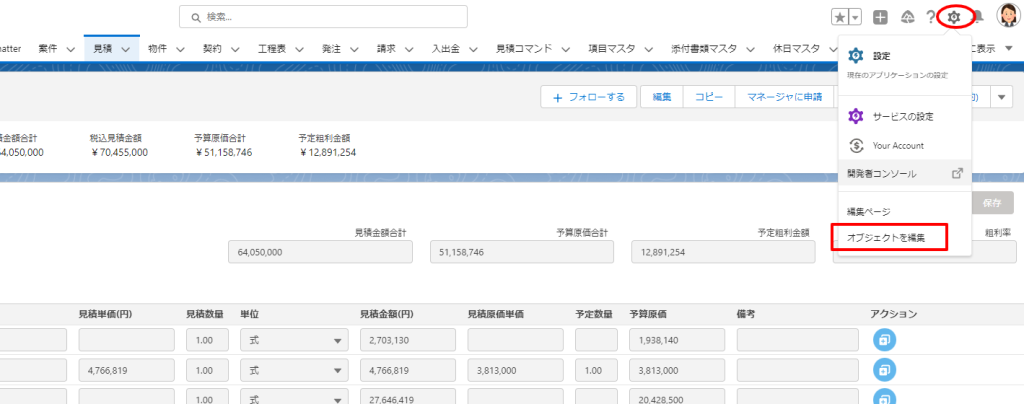
見積タブより⚙設定を開き、オブジェクト編集を選びます。(各オブジェクトを開いている状態で、設定からオブジェクトを編集をクリックしていただくと、直接そのオブジェクトの設定ページへ遷移します。画面の場合は[見積オブジェクト]です。
2.追加した項目を確認します
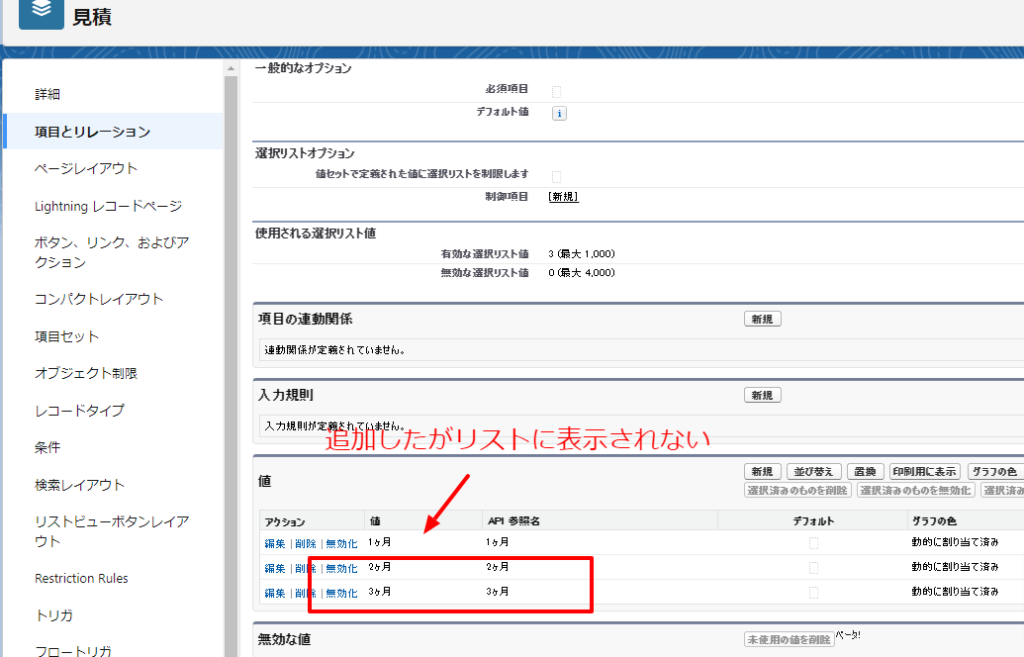
選択リストには当初1ヶ月だけであった選択リストの値に加えて2ヵ月と3ヶ月が追加されている事が確認できます。
3.レコードタイプに選択リストを割当てます。
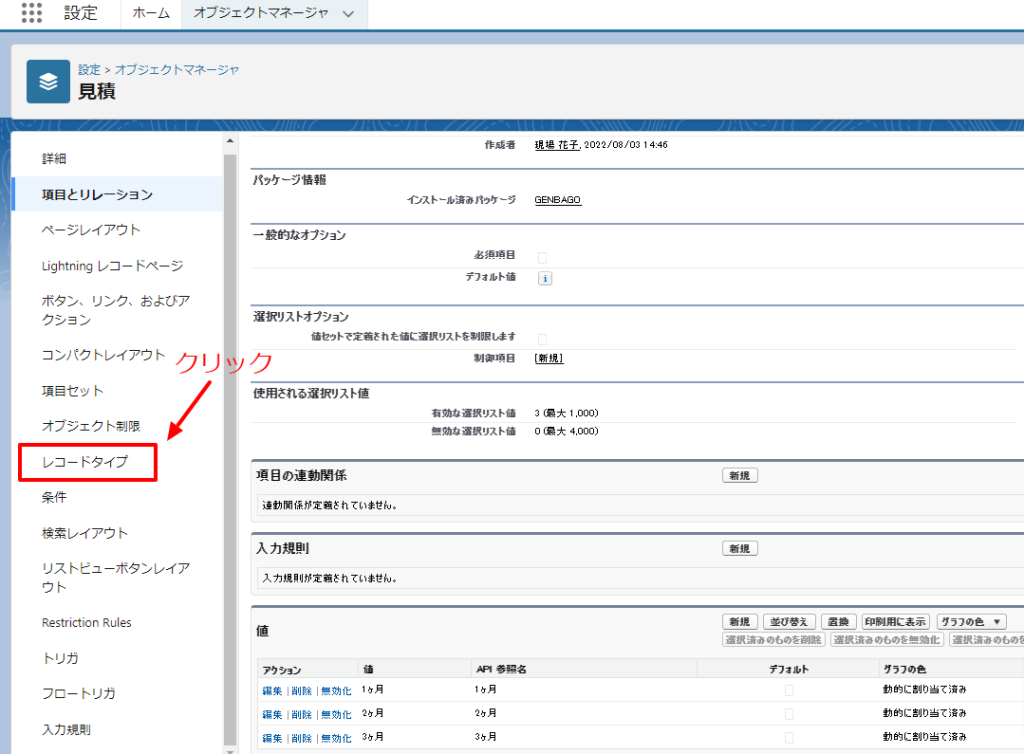
左のカラムからレコードタイプをクリックします。
4.追加した選択リストの項目の「編集」をクリックします
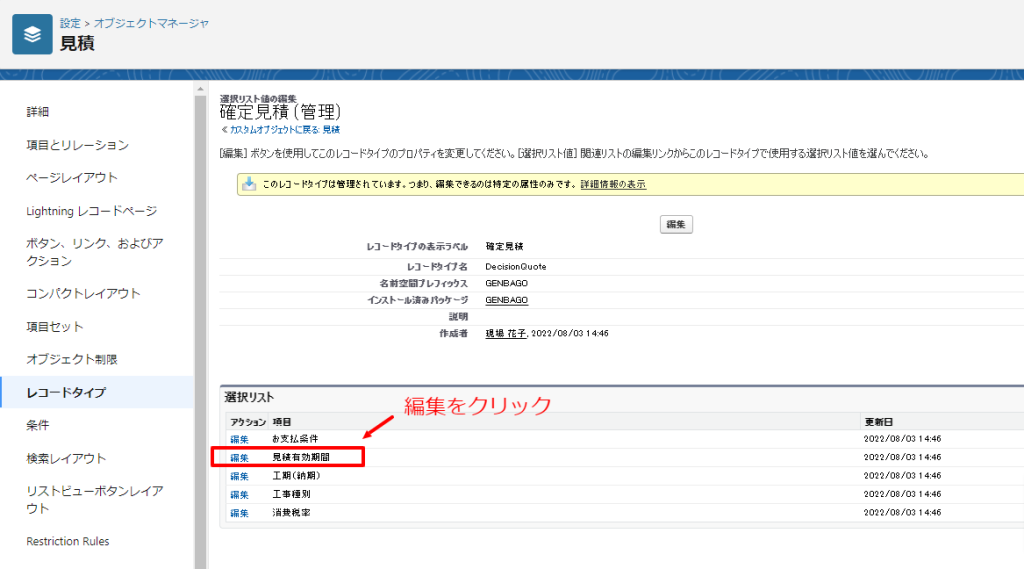
値を追加した選択リストを選びクリックします。(今回は見積有効期間)
5.選択可能な値から選択済みの値に追加する
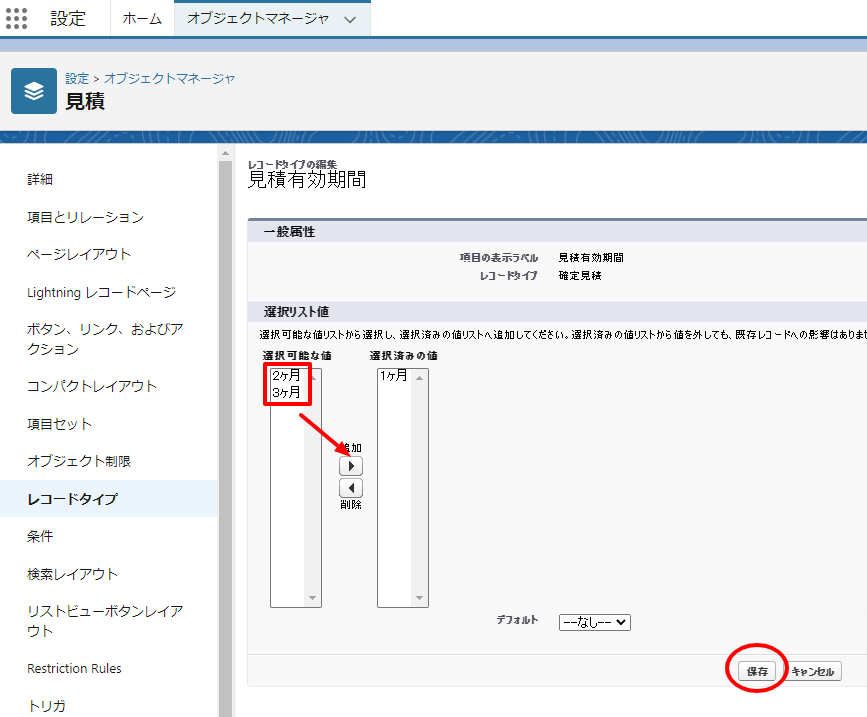
画面の様に選択リスト値を確認すると追加で作成した値が左側(選択可能な値)にあることが分かります。このなかから表示したい値を ▶ ボタンをクリックして追加してください。
6.選択リストに表示されている事を確認します
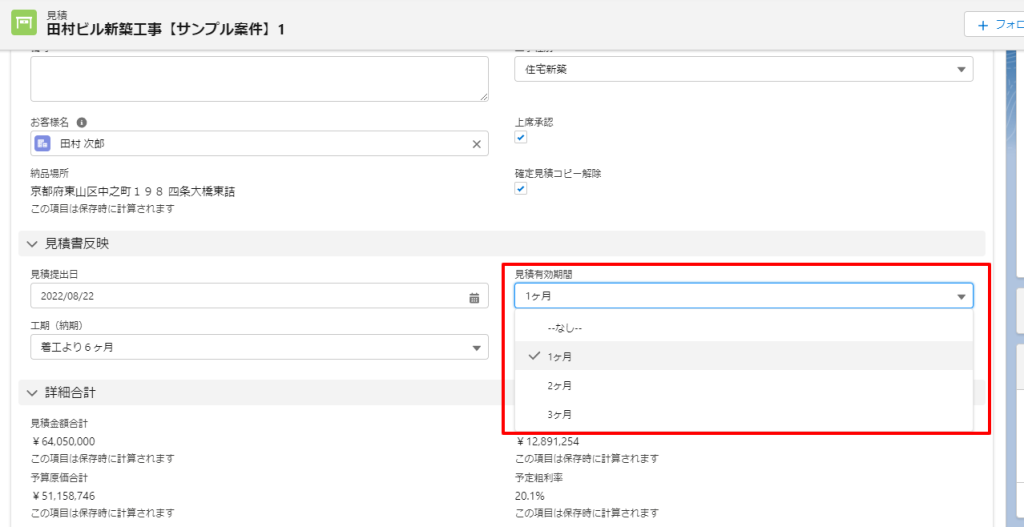
オブジェクトの画面に戻って選択リストが表示されていることを確認して完了です。
